Recensione del Lenovo Legion Slim 5 (14, Gen 8): le prestazioni complessive sono ottime, ma la CPU Zen 4 si surriscalda nelle attività ad alta intensità di lavoro.
Temperature e comfort, durata della batteria
Carico massimo della CPU
In questo test utilizziamo il 100% dei core della CPU, monitorando le frequenze e la temperatura del chip. La prima colonna mostra la reazione del computer a un carico breve (2-10 secondi), la seconda simula un’attività seria (tra i 15 e i 30 secondi) e la terza colonna è un buon indicatore di quanto il portatile sia adatto a carichi lunghi, come il rendering video.
Frequenza media dei core (frequenza di base + X); temperatura della CPU.
| AMD Ryzen 7 7840HS (35W TDP) | 0:02 – 0:10 sec | 0:15 – 0:30 sec | 10:00 – 15:00 min |
|---|---|---|---|
| Lenovo Legion Slim 5 (14″, Gen 8) | 4,58 GHz @ 85°C @ 99W | 4,52 GHz @ 99°C @ 99W | 4,51 GHz @ 100°C @ 89W |
| Acer Nitro 17 (AN17-41) preimpostato “Turbo | 4,90 GHz @ 59°C @ 73W | 4,85 GHz @ 65°C @ 72W | 4,81 GHz @ 63°C @ 70W |
| Acer Nitro 17 (AN17-41) Preselezione “Performance | 4,91 GHz @ 54°C @ 68W | 4,87 GHz @ 59°C @ 68W | 4,67 GHz @ 70°C @ 66W |
Il Ryzen 7 7840HS ha 8 core, 16 thread e una cache L3 da 16 MB. Tutto questo può rappresentare una seria sfida per il raffreddamento. La buona notizia è che lo stesso chip all’interno del nostro portatile è in grado di mantenere un clock di ~4,50 GHz molto stabile, indipendentemente dal carico. Si tratta di un risultato rispettabile per un 14 pollici. Tuttavia, a causa del fattore di forma ridotto, è necessario fare qualche sacrificio, come la temperatura della CPU che raggiunge i 100°C durante i carichi pesanti. Tuttavia, questo vale solo quando la CPU è stressata al 100%. Durante il gioco, il chip raggiunge appena i 65°C.
Giochi in tempo reale
| NVIDIA GeForce RTX 4060 | Frequenza GPU/Temperatura Core (dopo 2 minuti) | Frequenza GPU/Temperatura Core (dopo 30 minuti) |
|---|---|---|
| Lenovo Legion Slim 5 (14″, Gen 8) | 2496 MHz @ 78°C @ 105W | 2492 MHz @ 79°C @ 105W |
| MSI Creator Z16 HX Studio (A13V) | 2280 MHz @ 72°C @ 90W | 2273 MHz @ 75°C @ 90W |
| Acer Nitro 17 (AN17-51) con impostazione “Turbo | 2520 MHz @ 78°C @ 112W | 2520 MHz @ 81°C @ 111W |
| Acer Nitro 17 (AN17-51) impostazione “Performance | 2490 MHz @ 73°C @ 108W | 2490 MHz @ 73°C @ 108W |
| ASUS TUF Gaming A15 (FA507, 2023) | 2520 MHz @ 78°C @ 112W | 2520 MHz @ 81°C @ 111W |
| Lenovo ThinkBook 16p Gen 4 | 2475 MHz @ 76°C @ 107W | 2475 MHz @ 77°C @ 108W |
| HP Victus 16 (16-r0000) | 2520 MHz @ 77°C @ 107W | 2520 MHz @ 76°C @ 107W |
La GPU riesce a mantenere quasi 2,50 GHz e 105W TGP dopo 30 minuti di gioco, mentre la temperatura del core non supera gli 80°C.
Comfort a pieno carico
A parte le alte temperature della CPU, la base non si surriscalda quando i componenti interni sono sollecitati a lungo. Allo stesso tempo, le due ventole sono udibili ma non troppo rumorose. Sembra che Lenovo abbia creato un piccolo dispositivo di gioco scattante che non è rumoroso come un aspirapolvere. Se non si ha bisogno di tutta la potenza del portatile, è possibile utilizzare la modalità “Bilanciata” o addirittura impostare una curva della ventola personalizzata. Per ottenere i migliori risultati in termini di durata della batteria, la modalità “Hybrid iGPU Only Mode” è la scelta giusta, mentre la modalità “dGPU Mode” è la scelta giusta quando il caricabatterie è collegato e si vogliono ottenere le migliori prestazioni possibili nei giochi.
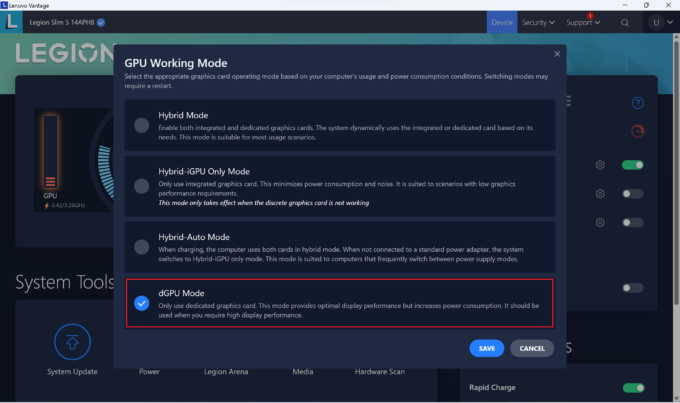 Modalità dGPU
Modalità dGPUQuando la velocità della ventola è impostata su “Auto”, la velocità della ventola della CPU e della GPU può raggiungere 4600 – 4800 giri/min. È possibile aumentare manualmente la velocità a 6400 giri/min. per ridurre le temperature, ma il rumore diventa fastidioso.
Batteria
Ora conduciamo i test della batteria con l’impostazione Windows Better performance attivata, la luminosità dello schermo regolata a 120 nits e tutti gli altri programmi disattivati, tranne quello con cui stiamo testando il notebook. La batteria è un modello da 73,6Wh che dura 9 ore e 5 minuti di navigazione Web o di riproduzione video. Si tratta di un buon risultato, considerando il pannello OLED ad alta risoluzione e l’hardware potente sotto il cofano. Per ottenere questo risultato, è necessario selezionare la preimpostazione “Bilanciato” e la “Modalità Hybrid iGPU Only” nell’app Lenovo vantage. L’overclock della GPU deve essere disattivato. Inoltre, è necessario applicare la modalità “Switchable Graphics” nel BIOS e impostare “Performance mode setting” su “Default”. L’ultimo passo consiste nell’attivare la preimpostazione “Bilanciato” nel menu “Alimentazione e batteria” di Windows.
Per simulare le condizioni reali, abbiamo utilizzato un nostro script per la navigazione automatica su oltre 70 siti web.






Per ogni test come questo, utilizziamo lo stesso video in HD.







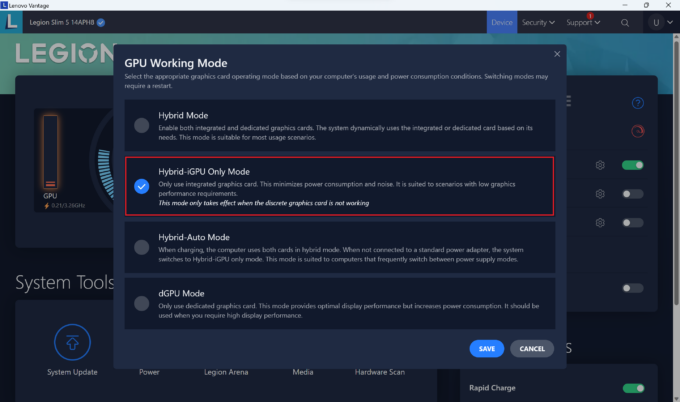 Modalità iGPU
Modalità iGPU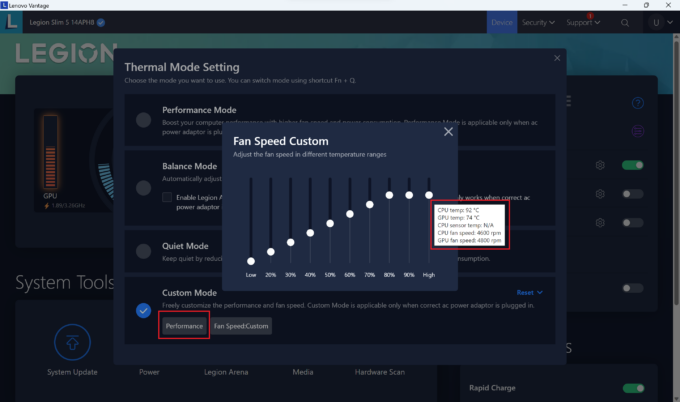 Controllo automatico della ventola
Controllo automatico della ventola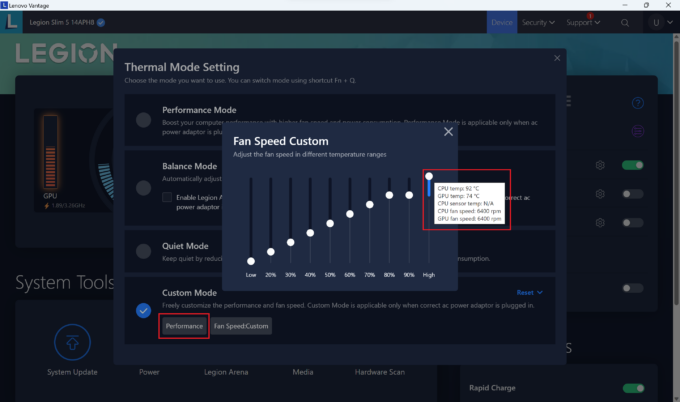 Controllo manuale della ventola
Controllo manuale della ventola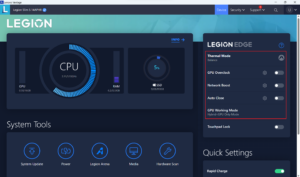











Do something prevents me to upgrade the sodimm slot with a 32GB stick? The PC does not detects more than 24GB of ram, does not starts or is possible to have it with 40GB of total system memory?
There are no SODIMM slots, only the soldered LPDDR5x-6400 memory, so it’s not upgradable. Or do you have the 16-inch variant which has two SODIMM slots?